将 WebM 快速转换为 MP6 的前 4 个易于使用的工具
 更新于 欧丽莎 / 01 年 2021 月 16 日 30:XNUMX
更新于 欧丽莎 / 01 年 2021 月 16 日 30:XNUMX在某些情况下,您在计划观看或展示视频时需要使用高质量但尺寸较小的文件。 那么,有一个完美的格式适合您。 WebM 视频格式是质量和文件大小方面最好的格式之一。 但是,大多数设备或媒体播放器不支持它。 WebM 使用 HTML5 视频和 HTML 音频文件,这可能很难在不同的媒体播放器上播放。
兼容性问题可能令人沮丧和不愉快,要求将您的视频转换为不同的格式,例如 MP4。 MP4 是一种媒体容器格式,它以最少的内存空间消耗存储视频、音频、字幕等。 了解如何使用多种方式快速有效地将 WebM 转换为 MP4。
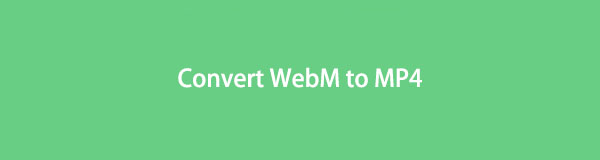

指南清单
1. 如何在 Windows 上将 WebM 转换为 MP4
您是 Windows 用户并且必须将 WebM 转换为 MP4 吗? 不用担心,Windows 上有许多工具和解决方案可以满足您的转换需求。 查看您可以在 Windows 上使用的 3 种不同工具,将 MP4 转换为 WebM,反之亦然。
如何使用 FoneLab Video Converter Ultimate 在 Windows 上将 WebM 转换为 MP4
FoneLab 视频转换器终极版 是一个几乎可以转换任何视频或音频文件格式的程序。 它是一种有用且高效的工具,支持多种格式,还包括编辑和修剪选项。
使用 FoneLab Video Converter Ultimate(Windows 版本)将 WebM 转换为 MP4 的步骤:
在您的 PC 上下载并安装适用于 Windows 的 FoneLab Video Converter Ultimate。

接下来,打开程序并导入您的 WebM 文件。 为此,请转到程序的主界面并单击 添加文件 按钮,或者只是将 WebM 文件拖放到屏幕上。

第三,选择视频文件的导出格式。 为此,请单击 本人简介 您刚刚添加的 WebM 文件旁边的图标。 然后,从显示的下拉菜单中,单击 视频 然后 MP4 作为输出格式。

使用 FoneLab Video Converter Ultimate 更改视频输出的规格和属性。 点击 个人设置 要用于调整设置的格式旁边的图标。 同样,单击 编辑 或修剪图标,另一方面,改变文件的外观和持续时间。

要开始转换过程,请单击 全部转换 选项。 这是将 WebM 转换为 MP4 的过程。

如何使用 HandBrake 在 Windows 上将 WebM 转换为 MP4
HandBrake 是一款免费的开源视频转码器,可将所有视频格式转换为 MP4 或 MKV。 除了其简单的界面设计外,该工具还具有视频压缩和预设功能。
使用 HandBrake 将 WebM 转换为 MP4 的步骤:
在您的计算机上下载并安装 HandBrake。
从界面中选择 文件夹(批量扫描) or 文件 浏览并打开您要转换的 WebM 文件。 或者,您可以将 WebM 文件拖放到界面上。
最后,通过选择 浏览,为您的 MP4 输出选择一个目标文件夹。 您还可以自定义输出的文件名。
最后但同样重要的是,选择 MP4 作为您的输出格式。 为此,请选择 MP4 从单击后出现的下拉列表中 输出设置.
如何使用 VLC 媒体播放器在 Windows 上将 WebM 转换为 MP4
VLC 是众所周知且常用的媒体播放器。 除了作为媒体播放器之外,它还可以用作 WebM 转换器或任何媒体格式的转换器。 这是使用 VLC 将 WebM 转换为 MP4 的方法。
使用 VLC 媒体播放器将 WebM 转换为 MP4 的步骤
要开始使用,请在您的计算机上打开 VLC 媒体播放器。 程序启动后,转到 媒体 标签。 然后,从下拉选项中,选择 转换/保存.

之后,添加您要转换的 WebM 文件。 点击 添加 导入 WebM 文件。 如果需要,您可以添加更多 WebM 文件。 添加 WebM 文件后,单击 转换/保存.
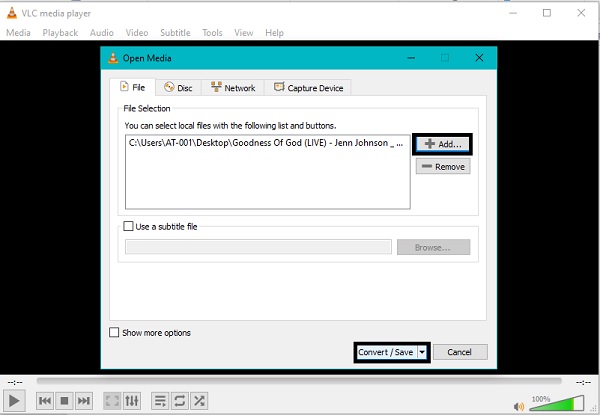
接下来,点击 个人设置 个人资料后的图标。 在弹出的窗口中,选择 MP4 / MOV 然后设置配置文件名称。 之后,点击 创建.

最后,设置目标文件夹并单击 Start 开始 最后开始转换过程。

但是,如果您是 Mac 用户,工具可能会有所不同。 但不要太担心,因为 Mac 上也有许多可用的转换器工具。 一些工具如 FoneLab 视频转换器终极版, 适用于 Windows 和 Mac,步骤非常相似。
Video Converter Ultimate是最好的视频和音频转换软件,可以快速,高输出图像/声音质量将MPG / MPEG转换为MP4。
- 转换任何视频/音频,例如MPG,MP4,MOV,AVI,FLV,MP3等。
- 支持1080p / 720p HD和4K UHD视频转换。
- 强大的编辑功能,如修剪,裁切,旋转,效果,增强,3D等。
2. 如何在 Mac 上将 WebM 转换为 MP4
如何使用 FoneLab Video Converter Ultimate 在 Mac 上将 WebM 转换为 MP4
Mac FoneLab Video Converter Ultimate 是 FoneLab Video Converter 的 Mac 版本。 该程序以其速度和功能而著称,几乎与 Windows 版本中的相同。 在这一点上,它使用起来非常简单直接,因此不会引起任何混淆。
使用 FoneLab Video Converter Ultimate(Mac 版)将 WebM 转换为 MP4 的步骤:
在 Mac 上下载并安装 FoneLab Video Converter Ultimate for Mac,然后启动它。
将您的 WebM 文件拖放到主界面上或使用 添加文件 按钮导入 WebM。
单击 WebM 文件旁边的配置文件图标,然后选择 MP4。 您还可以使用“设置”调整输出设置。
点击 全部转换 按钮开始转换过程。
如何使用 Movavi 在 Mac 上将 WebM 转换为 MP4
Movavi 是一款多功能视频转换工具,不仅可以用于转换,还可以用于压缩、编辑、添加视频文件的字幕。 与此同时,Movavi 支持多种媒体格式。
使用 Movavi 将 WebM 转换为 MP4 的步骤:
首先在 Mac 上打开 Movavi。 之后,将要转换的 WebM 文件添加到程序中。 点击 添加媒体 并选择 添加视频, 随后找到并选择要转换的 WebM 文件,然后单击 可选.
接下来,设置输出格式 主页 在程序的下部。
此外,您可以压缩 WebM 视频以最小化文件大小,只需单击 文件大小值 按钮。 您还可以通过 编辑 选项。 带着它,前往 修剪 标签, 效果 制表符,或 字幕 相应地标签。 之后,点击 保存 然后 关闭.
最后,点击 转化率 程序底部的按钮开始转换过程。
或者,如果您讨厌在计算机或 Mac 上下载工具,但又需要转换媒体文件,那么在线转换器最适合您。 了解如何在不下载任何工具的情况下在线将 WebM 转换为 MP4。
Video Converter Ultimate是最好的视频和音频转换软件,可以快速,高输出图像/声音质量将MPG / MPEG转换为MP4。
- 转换任何视频/音频,例如MPG,MP4,MOV,AVI,FLV,MP3等。
- 支持1080p / 720p HD和4K UHD视频转换。
- 强大的编辑功能,如修剪,裁切,旋转,效果,增强,3D等。
3. 如何在线将 WebM 转换为 MP4
Convertio File Converter 是一款可在 Windows、Mac 甚至智能手机上使用的在线转换器。 关于这一点,请使用此工具进行方便且无压力的转换。
使用 Convertio 文件转换器将 WebM 转换为 MP4 的步骤:
转到您的计算机浏览器并搜索 Convertio File Converter 的官方网站。

然后打开 Convertio 并导入您的 WebM 文件。 如果 WebM 文件本地保存在您的计算机上,请单击 选择“文件”. 要进行转换,您还可以从 Dropbox 或 Google Drive 上传文件。 选择最适合您的选项。

添加要转换的文件后,您将能够选择输出格式。 从它旁边的下拉菜单中,选择 MP4 作为输出格式。 另外,开 个人设置 如果您需要更改输出文件的视频和音频设置。

最后,点击 转化率 按钮在线将您的 WebM 转换为 MP4。 最后,转换完成后,点击 下载 将转换后的 MP4 保存到本地存储。

4. 关于如何将 WebM 转换为 MP4 的常见问题
什么可以打开 WebM 文件?
WebM 可以在 Google Chrome、Opera、Firefox 和 Edge 上播放。 如果你有 Mac,你可以使用 VLC for Mac OS X 插件在 Safari 中打开 WebM。
我可以在 YouTube 上使用 WebM 吗?
是的,YouTube 支持 WebM 以及许多其他格式,特别是 3GPP、AVI、FLV、MOV、MPEG4、MPEG-PS、WMV 和 WebM。是的,YouTube 支持 WebM 以及许多其他格式,特别是 3GPP、AVI、FLV、MOV 、MPEG4、MPEG-PS、WMV 和 WebM。
你可以在Android上玩WebM吗?
是的,Android 播放 WebM。 但是,如果 WebM 未正确编码,您可能会在 Android 设备上播放或访问它时遇到困难。
Video Converter Ultimate是最好的视频和音频转换软件,可以快速,高输出图像/声音质量将MPG / MPEG转换为MP4。
- 转换任何视频/音频,例如MPG,MP4,MOV,AVI,FLV,MP3等。
- 支持1080p / 720p HD和4K UHD视频转换。
- 强大的编辑功能,如修剪,裁切,旋转,效果,增强,3D等。
使用上面给出的所有工具和解决方案,您可能已经认为将 WebM 转换为 MP4 肯定很容易。 本文提供了适用于 Windows、Mac 和在线的 WebM 转换器,以帮助您了解转换需求。 首先, FoneLab 视频转换器终极版 是最推荐的工具,因为它在 Windows 和 Mac 上都可用,而且绝对易于使用。
